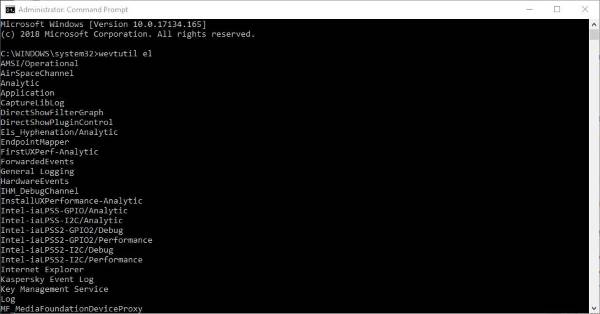
Windows 10 es conocido por actuar de vez en cuando con varios tipos de errores. Ahora, es posible que desee obtener una comprensión más profunda de los errores, y ahí es donde entra en juego el Registro de eventos . Los archivos de registro de eventos básicamente almacenan toda la información sobre errores pasados para su placer de visualización, y eso es genial. El problema es que, en ocasiones, el Registro de eventos no elimina automáticamente toda la información que almacena, lo que puede suponer un problema para el rendimiento del equipo.
Para solucionar esto, los usuarios deben borrar manualmente el Registro de Eventos, ¿y sabes qué? La mayoría de los usuarios de computadoras no tienen idea de cómo hacer esto. No te preocupes, vamos a ayudarte durante todo el proceso, y cuando terminemos, serás un maestro.
Cómo borrar el Registro de eventos en Windows
Esta entrada muestra cómo borrar los archivos de registro de eventos a través de la interfaz de usuario del Visor de eventos o de la línea de comandos. Puede eliminar todos los archivos de registro o incluso los archivos de registro seleccionados también de su Windows/Servidor, siguiendo los pasos establecidos en este tutorial.
1] Borrar el Registro de Eventos usando el Visor de Eventos
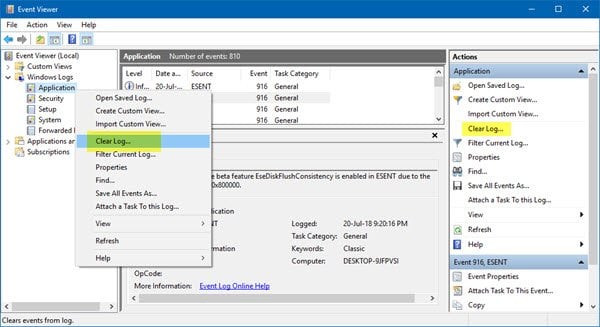
Haga clic en el botón Inicio y escriba eventvwr.msc o Visor de eventos . Cuando vea el icono, haga clic con el botón derecho del ratón sobre él y seleccione Ejecutar como administrador para iniciar el Visor de eventos. Por último, haga doble clic en las carpetas del panel izquierdo, haga clic con el botón derecho en los eventos que desee eliminar y, a continuación, seleccione Borrar registro . Esto hará que todos los archivos de registro de esa sección. También puede seleccionar un archivo de registro y luego hacer clic en Borrar registro que verá en el panel lateral derecho.
2] Borrar los registros de eventos seleccionados con la herramienta wevtutil
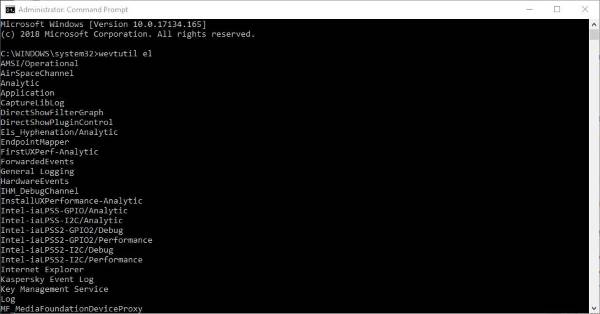
Personalmente, me encanta usar el símbolo del sistema en lugar de las formas habituales de hacer las cosas. En ese caso, vamos a hablar sobre cómo borrar el Registro de eventos usando el Símbolo del sistema antes de tocar la otra opción.
Haga clic en el botón Inicio, escriba » cmd.exe » y desde allí verá el icono CMD. Haga clic con el botón derecho del ratón en el icono y seleccione Ejecutar como administrador para encender el Símbolo del sistema.
El siguiente paso es escribir » wevtutil el » en la ventana del Símbolo del sistema recién abierta y asegurarse de hacerlo sin las comillas. Haga clic en la tecla Enter de su teclado y en un momento verá una lista de todos los registros de errores.
Finalmente, escriba wevtutil cl + el nombre del registro que desea eliminar. Esta opción te permite borrar sólo los que no quieres, así que no esperes que borre todo al mismo tiempo.
wevtutil es una herramienta incorporada que le permite recuperar información sobre registros de eventos y editores. También puede utilizar este comando para instalar y desinstalar manifiestos de eventos, ejecutar consultas y exportar, archivar y borrar registros. Puede leer más sobre esta herramienta en docs.microsoft.con .
3] Eliminar todos los archivos de registro de eventos utilizando un archivo.CMD
Para borrar todo, ejecute el software del Bloc de notas y, a continuación, copie y pegue la siguiente información procedente de MSDN :
@echo off FOR /F "tokens=1,2*" %%V IN (bcdedit) DO SET adminTest=%V IF (%adminTest%)===(Acceso) ir a noAdmin para /F "tokens=*" %%G in (wevtutil.exe el) DO (call :do_clear "%%G") echo. Los registros de eventos de echo han sido borrados! ir a la sección Fin :do_clear compensación de eco %1 wevtutil.exe cl %1 ir a :eof NoAdmin
:noAdmin
Asegúrese de guardar los datos como un archivo.CMD y, a continuación, haga clic con el botón derecho en el archivo guardado y seleccione Ejecutar como administrador. Desde allí, el Símbolo del sistema debería iniciarse por sí solo, y todo lo que necesita hacer es permitirle que termine de hacer su trabajo.
¡Espero que esto ayude!
Contenido Relacionado
[pt_view id=»1047b4eroy»]
